Finn ut hvordan Google Drive komprimerer en video ved hjelp av 3 trinn
Google Disk har mange verktøy som er nyttige for dokumenter, presentasjoner, regneark, skjemaer og mange flere. Google Disk inkluderer Google Sheets, Google Photos og Slides. De har ulike formål, men de sørger for å hjelpe deg i oppgavene dine. Men noen ganger er det tilfeller der en fil inneholder en stor fil. Men det er ingen grunn til å tenke på det fordi Google Disk kan hjelpe deg med det. Du tenker kanskje på om denne applikasjonen støtter filkomprimering. Dette innlegget vil gi deg svaret hvis du kan komprimere en video på Google Disk.
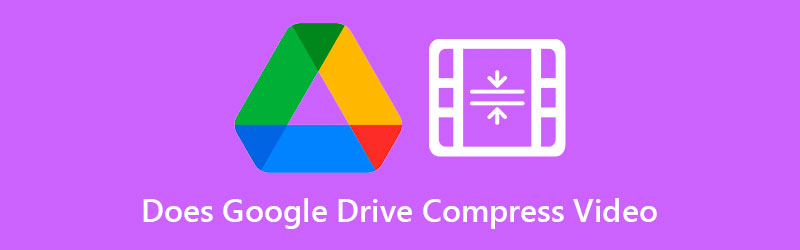
- Del 1. Komprimerer Google Drive en video?
- Del 2. Andre måter å komprimere en video for Google Drive
- Del 3. Vanlige spørsmål om hvordan komprimere en video for Google Disk
Del 1. Komprimerer Google Drive en video?
Det er ingen måte at Google Drive kan komprimere videoen og redusere størrelsen direkte. Men det er en måte å redusere størrelsen ved å zippe den når du laster den ned. Og hvis du vil vite hvordan du zipper videoen din på Google Disk, kan du følge trinnene her.
Trinn 1: For å begynne, gå til Google Apps-knappen øverst til høyre på Google og finn Google Disk. Deretter velger du filen eller mappen som skal komprimeres.
Steg 2: Finn nedlasting ved å velge filen ved hjelp av høyreklikkmenyen.
Trinn 3: Etter at du har lastet ned filen til din personlige datamaskin, vil den umiddelbart begynne å laste ned zip-filen til datamaskinen din.
Del 2. Andre måter å komprimere en video for Google Drive
1. Vidmore Video Converter
Når du komprimerer en film uten å ofre kvaliteten, Vidmore Video Converter er et realistisk alternativ å vurdere. Det er go-to-programmet for folk som har problemer med å surfe på Google Disk på datamaskinene sine. I tillegg er det en videoomformer, kompressor og editor som du kan bruke offline. På grunn av dette har den en betydelig fordel i forhold til andre verktøy. I et nøtteskall har denne applikasjonen alt du trenger.
Vidmore Video Converter er et enkelt og ukomplisert grensesnitt, som ikke vil hindre brukere i deres evne til å bruke redigeringsverktøyene. Når du bruker verktøykassen til å komprimere en video, vil du ikke bli belastet med prosessen siden verktøykassen automatisk viser komprimeringsprosessens resultater.
I tillegg lar Vidmore Video Converter klienter redusere størrelsen på opptakene sine ved å kutte ut unødvendige segmenter. Uansett hvilken metode du bruker, vil du imidlertid kunne redusere størrelsen på filmen uten å gå på bekostning av mye av kvaliteten.
Anta at du ønsker å lære mer om hvordan Vidmore Video Converter fungerer ved hjelp av Toolbox. I så fall kan du følge instruksjonene i den følgende opplæringen.
Trinn 1: Fullfør installasjonsprosedyren
Det mest kritiske trinnet for å sikre at applikasjonen kjører bra er å forstå hvordan du installerer den riktig. Hvis du er på nettsiden, klikker du på Gratis nedlasting og fullfør instruksjonene på skjermen for å installere den. Etter det bør du la programmet kjøre.
Trinn 2: Integrer video i programvaren
Etter å ha gitt tilgang til applikasjonen, kan du nå starte den for å begynne å komprimere videoen du ønsker. Når du er på hovednettstedet, går du til Verktøykasse delen, som du finner i den øverste delen av hovedgrensesnittet. Du vil kunne se de forskjellige redigeringsverktøyene som er tilgjengelige i applikasjonen.
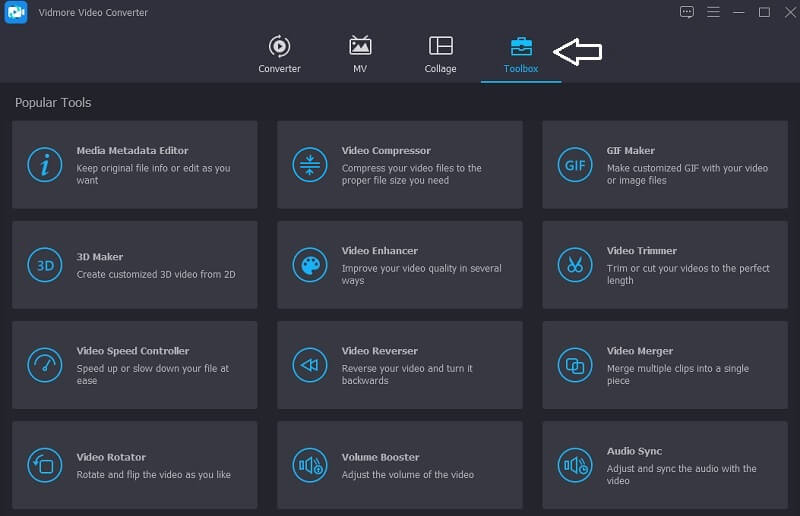
Trinn 3: Fortsett til videokompressoren
De Videokompressor er et av verktøyene som er tilgjengelige i Verktøykasse, og du finner den på listen. Velg filmen du ønsker å komprimere fra mappen ved å velge den med I tillegg til symbol.
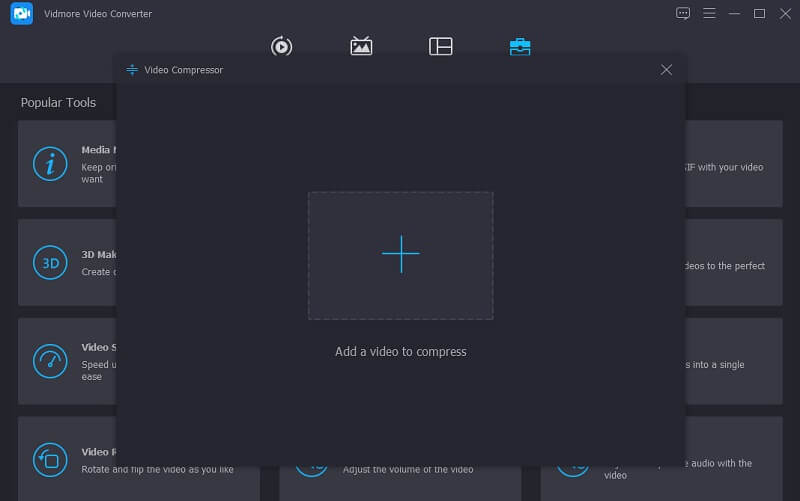
Etter at du har lagt til videoen din i Videokompressor, vil du kunne se resultatene av mengden komprimering som har blitt brukt på videoen din. Hvis du er misfornøyd med størrelsen, kan du minimere den ved å dra glidebryteren til venstre på skjermen. Alternativt kan du justere størrelsen manuelt ved å dra rullegardinpilen.
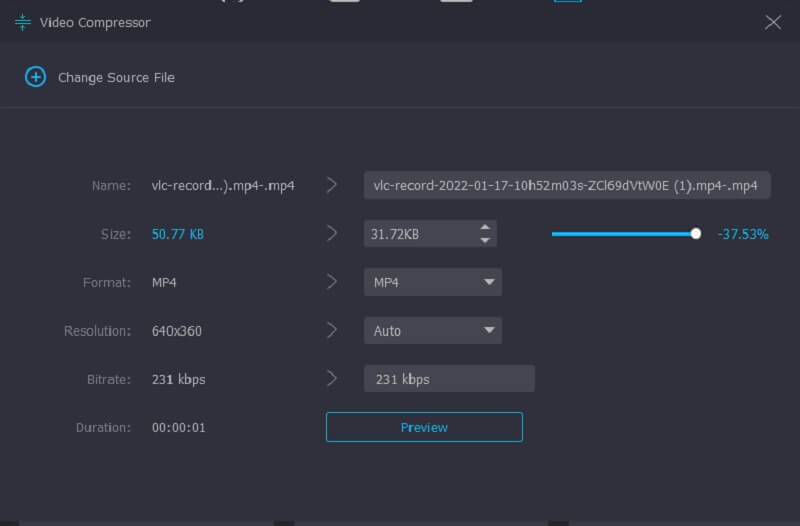
Trinn 4: Start konverteringsprosessen
Hvis du er fornøyd med videoens størrelse, klikker du på Komprimere knappen nederst til høyre på skjermen for å begynne å komprimere videoen.
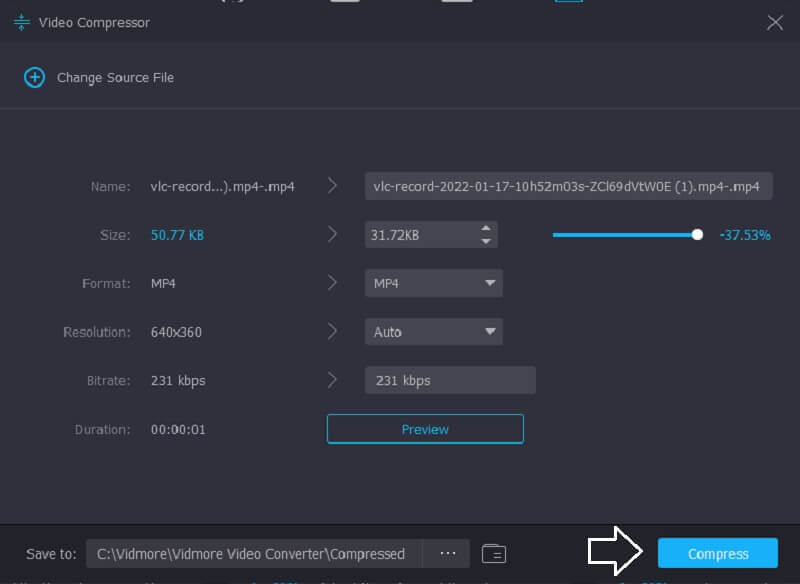
2. Vidmore Free Video Compressor Online
De Vidmore gratis videokompressor er et annet kjent verktøy for å komprimere videoer. Den trenger ikke installasjon av programvare eller tredjepartsapplikasjoner før den komprimeres en video. Denne programvaren er ganske lik offline-versjonen ved at den også har et brukervennlig grensesnitt. I tillegg støtter Vidmore Free Video Compressor et bredt utvalg av filtyper. I stedet for det er denne applikasjonen en ren videokompressor. Fordelen er imidlertid at du ikke er begrenset i filstørrelse. I tillegg trenger du ikke å abonnere eller logge på for å bruke den. For å lære mer om dette verktøyet kan du se instruksjonene nedenfor.
Trinn 1: For å få tilgang til videokomprimeringsverktøyet, klikk på Komprimer nå knappen og last ned startprogrammet til enheten din. Når startprogrammet er lastet ned, klikker du på Komprimer nå alternativet igjen og velg filmen fra mappen din.
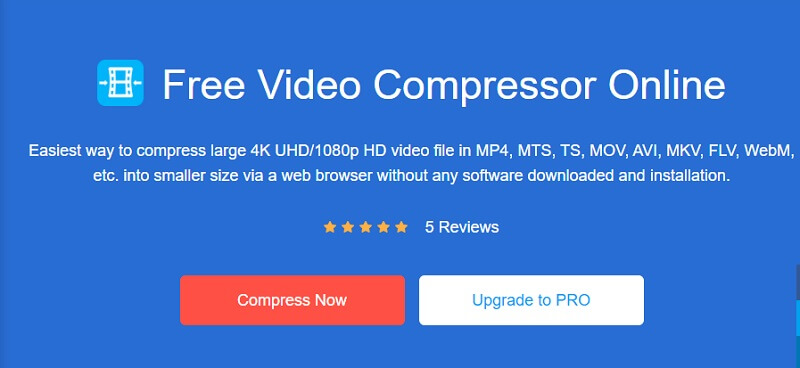
Steg 2: Etter å ha lagt ut videoen fra programvarens hovedgrensesnitt, vil du legge merke til alternativene, som inkluderer komprimeringsprosenten. Flytt glidebryteren til høyre hvis du ønsker å redusere størrelsen ytterligere.
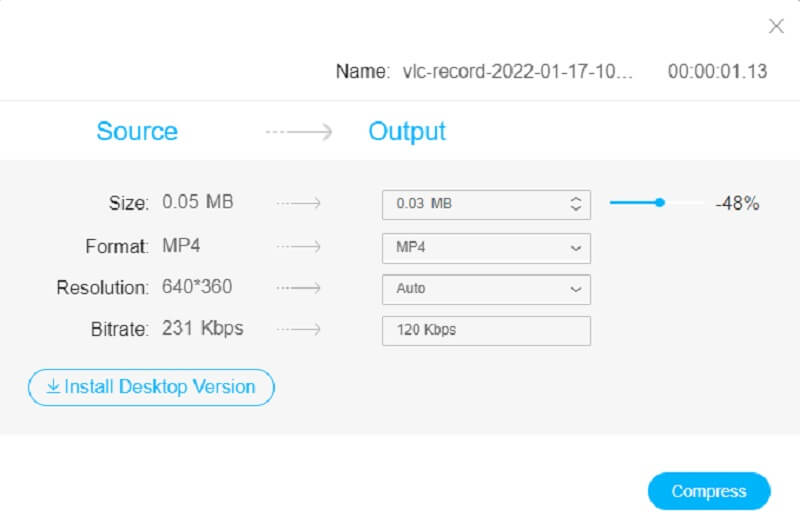
Trinn 3: Når videoens størrelse er bestemt, kan du redusere den ved å trykke på Komprimere knappen nedenfor. Etter det vil den spørre deg hvor du vil lagre videoen din. Etter å ha gjort valget ditt, trykk på Velg mappe ikon.
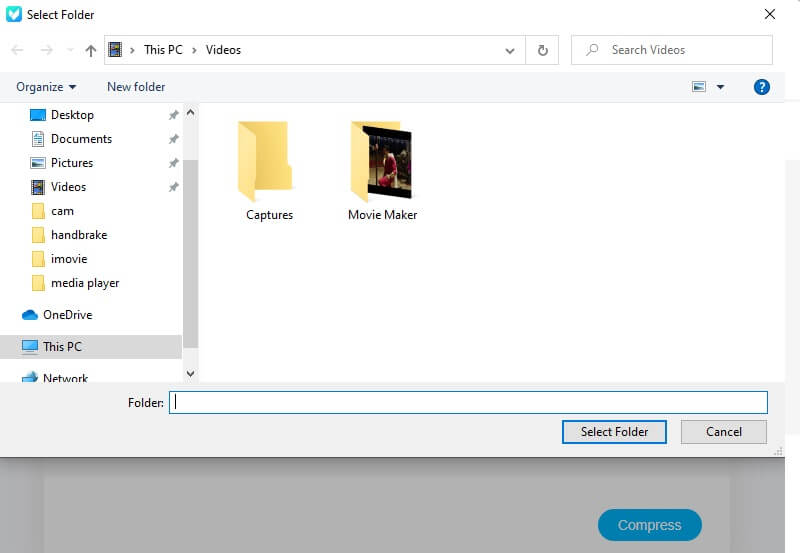
Del 3. Vanlige spørsmål om hvordan komprimere en video for Google Disk
Hvilket format støtter Google Disk?
Google Disk støtter et bredt spekter av filtyper, inkludert WebM, MPEG4, 3GPP, MOV MPEG4, AVI MPEG-PS, WMV, FLV, MTS, OGG og mange flere.
Er Google Drive 4K-kompatibel?
Ja. Det er ingen begrensninger på videooppløsning. Men siden 4K-filmer vanligvis er enorme, kan det ta lang tid å fullføre opplastingen. Videre bør du være klar over at selv om du laster opp en 4K-video til Google Drive. Du vil bare kunne se den på 1920 x 1080. Det er den høyeste visningskvaliteten som er tilgjengelig på Google Disk.
Hva er Google Disks begrensninger?
Individuelle brukere er begrenset til en daglig opplasting på 750 GB blant Min stasjon og alle delte stasjoner. Brukere som overskrider 750 GB-begrensningen eller laster opp et dokument som er større enn 750 GB den dagen, kan ikke laste opp påfølgende filer.
Konklusjoner
Komprimerer Google Disk en video? Svaret er nei. Men det kan hjelpe deg med å zippe filene. Og siden det ikke er noen måte å komprimere en video på Google Drive, kan du gjøre det på Vidmore Video Converter og Vidmore Free Video Converter Online. Disse programmene hjelper deg med å komprimere videoene dine for å spare plass i lagringen.


